品牌型号:联想天逸510S 2020
系统:win10 1909 64位企业版
软件版本:Adobe Premiere Pro 14.0
部分用户可能电脑型号不一样,但系统版本一致都适合该方法。
prktv字幕怎么做?下面与大家一起来了解pr怎么制作ktv字幕的教程。
1、打开pr,导入素材
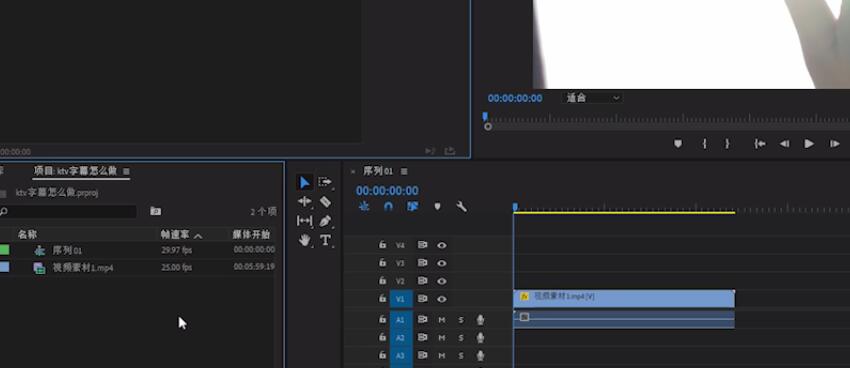
2、点击文字工具,添加喜欢的歌词并将歌词的大小和位置调整到合适的位置


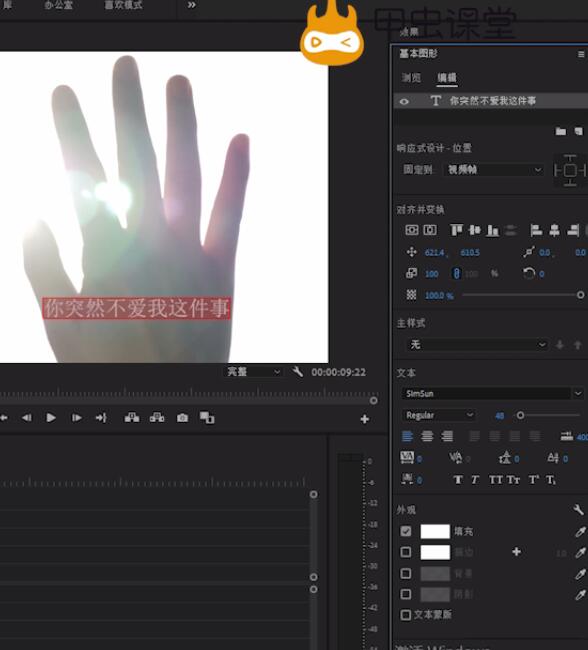
3、按住ALT键,复制出一份再修改文字的颜色
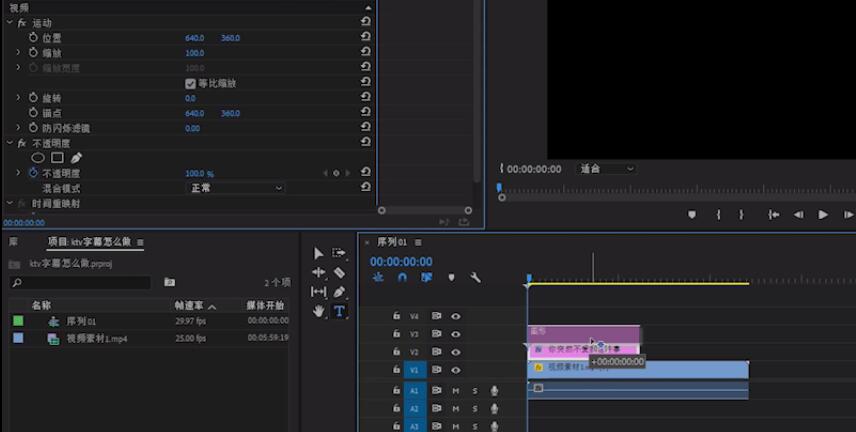
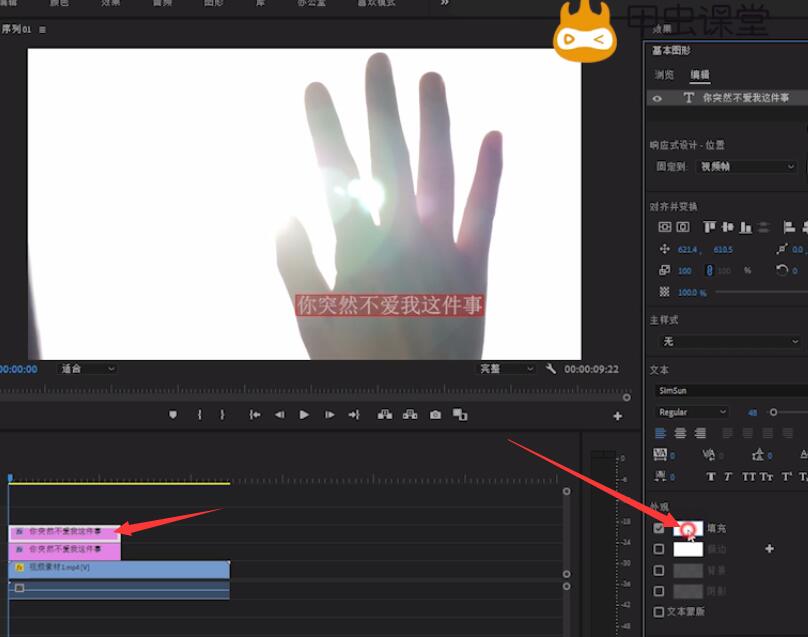
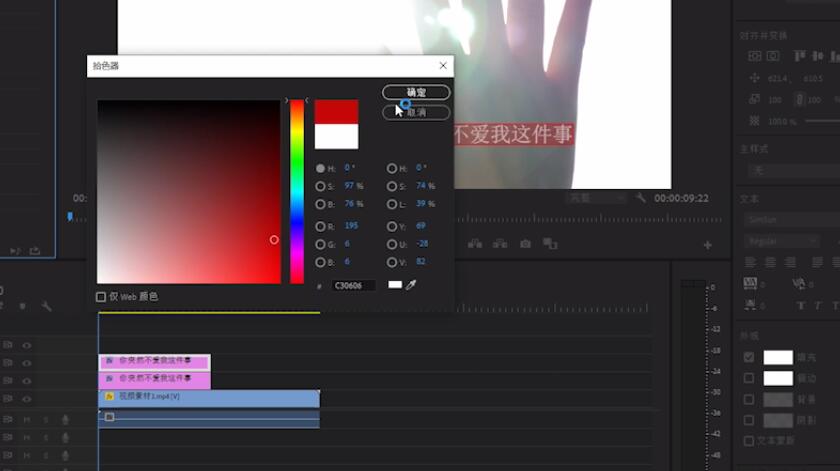
4、在效果面板中搜索栏搜剪裁,把裁剪的效果添加到文字上
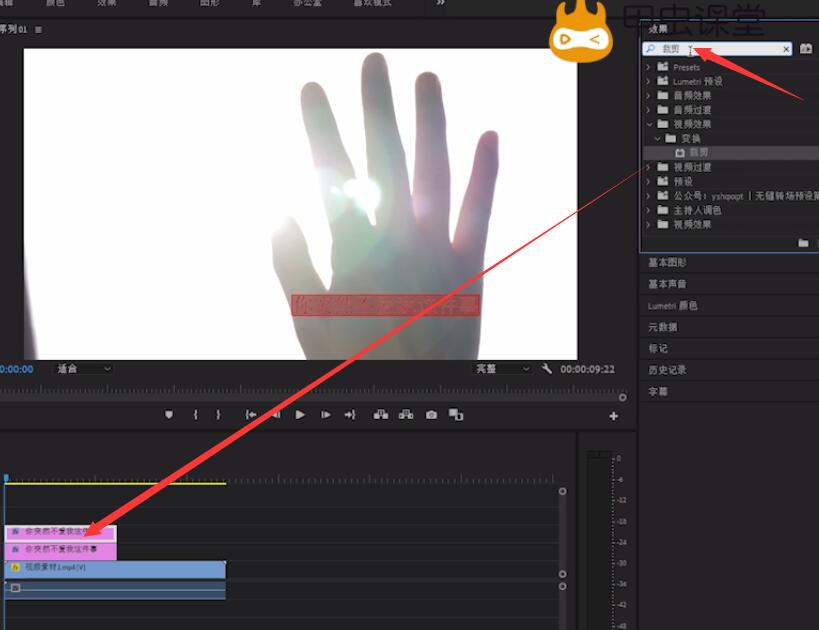
5、在效果控件找到右侧,并打上关键帧,修改参数让颜色字体消失

6、然后把时间轴向后移动,再修改参数,直到字幕重合即可

以上就是怎么用pr制作ktv那种字幕的内容了,希望对各位有帮助。









全部回复
